Hoe converteer je OGV naar MP4 op een snelle en eenvoudige manier
OGV is een gratis programma om video's te converteren en bewerken en is ontworpen door Xiph. Org. Foundation. Dit formaat kan niet overal worden gebruikt. Als je vele OGV bestaden hebt en hen wil afspelen op toestellen zoals PSP, iPhone, iPad, iPod touc, etc moet je OGV naar MP4 gebruikers gebruiken. Na de conversie, kun je hen ook bewerken in iMovie, FCP. Je kunt hen ook afspelen in andere applicaties die MP4's kunnen afspelen.
De beste OGV naar MP4 convertor voor Windows/ Mac (Inclusief Mavericks)
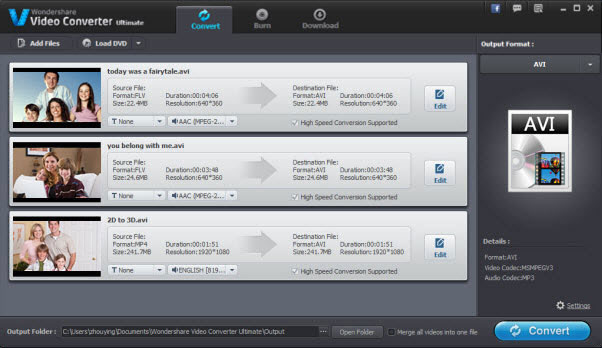
- • Converteer elk soort video formaat inclusief OGV naar MP4,MKV, AVI en zelfs 3D en HD video formaten.
- • Converteer OGV meteen naar draagbare toestellen zoals Android en Apple toestellen of video toestellen.
- • 1-klik om OGV te branden naar DVD, 30X sneller dan andere softwares.
- • Personaliseer video's door hen te knippen, ondertitels en effecten toe te voegen, etc.
- • Voeg metagegevens toe aan al gedownloade video's om hen op betaalde video's te doen lijken.
- Ondersteunde OS: Windows 8/7/XP/Vista, Mac OS X 10.6, 10.7 10.8, 10.9
#1 Hoe converteer je OGV naar MP4
Voor Windows gebruikers. Kijk hieronder hoe je een OGV bestand kunt omzetten naar een MP4 bestand voor Windows (Inclusief Windows 8). Voor Mac gebruiker, leer je hier hoe je OGV bestanden kunt omzetten naar MP4 voor Mac (Inclusief Mavericks).
1.Laad OGV video's naar de OGV naar MP4 convertor
Klik "Add Files" om je lokale OGV video's te importeren. Of sleep de OGV video's van je computer naar de app. Wanneer je de OGV bestanden laad zullen ze getoond worden als thumbnails in deze applicatie aan de linkerkant.
Opmerking: Indien nodig kun je het bestand her-noemen of je kunt een voorbeeld zien door op de video thumbnail te klikken of je kunt video's samenvoegen.

2.Kies MP4 of het toestel dat je als output formaat wil
Deze app bied je MP4 en geoptimaliseerde bestanden voor de meeste toestellen in het formaat scherm. Selecteer je ideale output formaat. Klik op het formaat icoontje in het "Output format" paneel om het output scherm te openen. Om mP4 te selecteren, ga naar "Format"> "Video">"MP4". Als je enkele toestellen als output formaat wil instellen, ga dan naar de toestel categorieën en selecteer diegene die jij wil.

3.Bewerk je video bestanden (optioneel)
Naast video conversie, laat deze Video Converter je ook toe om video's te bewerken. Met dit krachtige video bewerking tool kun je video's samenvoegen, trimmen, draaien, knippen, etc. Maar je kunt ook de helderheid/contrast/saturatie bewerken en je kunt ondertitels en effecten toevoegen aan de video. (Klik op de "Edit" knop in het menu om verschillende bewerking tools te gebruiken.
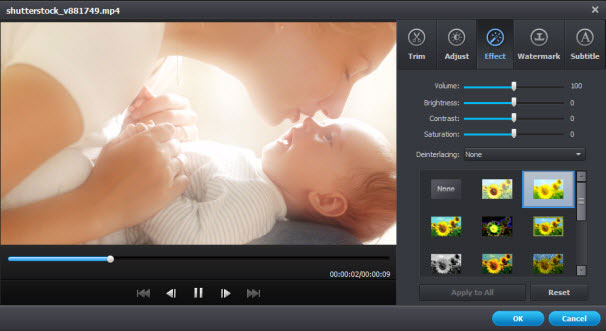
4.Start OVG naar MP4 conversie
Klik op de "convert" knop om de conversie van OVG naar MP4 te starten. De video conversie verloopt zeer snel. Je kunt de progressie volgen via de groene balk. Na de conversie klik je op "Open folder" om te genieten van de output bestanden. Indien je hen wil overzetten naar een toestel om hen daar te bekijken, verbind je je toestel met de PC en kun je hen zo overzetten via de output map.
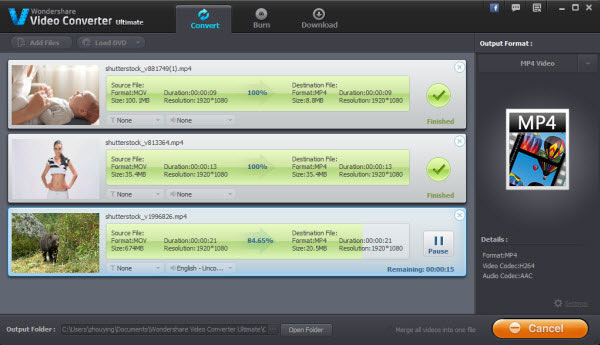
Video tutorial: Hoe converteer je OVG naar MP4 voor Windows (Inclusief Windows 8)
#2 Gratis OGV naar MP3 convertor voor Windows/ Mac (inclusief Mavericks)
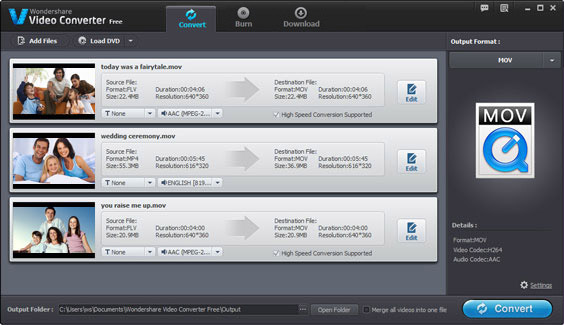
- • Een volledig gratis OVG naar MP4 video convertor die je op een eenvoudige manier video's laat ocnverteren.
- • Bewerk video's met de basis video bewerking functies.
- • Laat je toe om YouTube video's te downloaden zonder limiet.
- • Een makkelijk te gebruiken interface maakt dingen eenvoudiger.
- Ondersteunde OS: Windows NT4/2000/2003/XP/Vista/7/8, Mac OS X 10.6, 10.7, 10.8, 10.9
Opmerking: Het process om OGV bestanden om te zetten naar MP4 is vrijwel hetzelfde met Video Converter Ultimate. Voor meer informatie, klik hier.
#3 Choose the right OGV to MP4 video converter
|
Video Converter Free |
Video Converter Ultimate |
|
|---|---|---|
|
|
|
|
|
|

|
|
|
|
|
|
|
|
|
|
|
|
|

|
|
|
|

|
As an all-in-one video converter, Video Converter Ultimate has its advantages over Video Converter Free. If you are looking for an advanced and powerful video conversion tool, just try Video Converter Ultimate below.



